Oplossing: kan GeeGee Launcher niet vanaf mijn pc installeren
Gemengde Berichten / / January 23, 2022
Super mensen zou bekend kunnen staan als een PUBG-knock-off die in veel opzichten beter is dan PUBG (PUBG PC). Hoe dan ook, over deze game gesproken, het is een op de volgende generatie gebaseerde Battle Royale FPS-game, speciaal gemaakt voor pc-gebruikers. Welnu, deze geweldige game is onlangs uitgebracht met twaalf verschillende speelbare klassen, elk met unieke vaardigheden en diverse vaardigheden.
Maar op de een of andere manier lijkt het erop dat de game nog steeds enkele bugs of stabiliteitsproblemen heeft. Er zijn echter enkele ongelukkige gebruikers die onlangs zijn geüpdatet naar het nieuwe Windows 11-systeem en die enkele fouten tegenkwamen waardoor ze GeeGee Launcher niet op hun pc konden installeren.
Hoewel de reden waarom u uw opstartprogramma niet kunt bijwerken of installeren, nog steeds een kwestie van discussie is. Maar zelfs als u met het probleem wordt geconfronteerd, bekijk dan de methoden voor probleemoplossing die we hier in deze handleiding hebben genoemd.
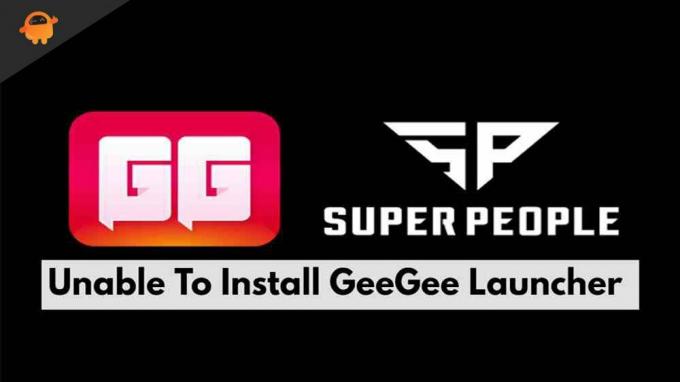
Pagina-inhoud
-
Hoe te repareren Kan GeeGee Launcher niet vanaf mijn pc installeren
- Oplossing 1: start uw apparaat opnieuw op
- Oplossing 2: controleer uw internetverbinding
- Oplossing 3: Schakel uw router uit
- Oplossing 4: Reset netwerkadapterstuurprogramma
- Fix 5: Flush DNS
- Fix 6: Schakel de antivirus uit
- Fix 7: reset het TCP/IP-logboek
- Oplossing 8: VPN-service uitschakelen
- Fix 9: schakel de proxyserver uit.
- Fix 10: controleer de datum en tijd van uw systeem
- Fix 11: verwijder de map GeeGee en Super People.
- Fix 12: DNS-instellingen wijzigen
- Fix 13: netwerkinstellingen resetten
- Fix 14: probeer te installeren in de schone opstartmodus
- Fix 15: controleer of de update er nog is of niet
- Van het bureau van de auteur
Hoe te repareren Kan GeeGee Launcher niet vanaf mijn pc installeren
Welnu, voor degenen die het niet weten, GeeGee Launcher is de officiële launcher die wordt gebruikt om de Super People te spelen, die opnieuw is ontwikkeld door de Wonder People. Dus als je ooit een probleem tegenkomt waardoor je het GeeGee-opstartprogramma niet kunt installeren, noteer dan deze fixes, want deze fixes kunnen dit soort problemen oplossen. Laten we ze dan eens bekijken:
Oplossing 1: start uw apparaat opnieuw op
Vergeet niet om uw systeem opnieuw op te starten voordat u een van de gegeven methoden probeert. Dit lost niet alleen de tijdelijke cachegegevens en glitches op, maar geeft uw systeem ook een nieuwe start om goed te presteren zonder problemen. Soms hoeft wat we zien niet per se waar te zijn; daarom is er een kans dat u geen van de oplossingen hoeft uit te voeren, en het probleem kan worden opgelost door uw apparaat opnieuw op te starten.
Oplossing 2: controleer uw internetverbinding
Je internetverbinding speelt een belangrijke rol als het gaat om het installeren van iets. Het is dus erg belangrijk om een goede internetverbinding te hebben tijdens het installeren van het GeeGee-opstartprogramma op onze pc. Ga daarom, om te controleren of u een goede netwerkverbinding heeft of niet, naar de Ookla snelheidstester website en controleer uw verbindingssnelheid.
Oplossing 3: Schakel uw router uit

Welnu, als u na het controleren van uw verbindingssnelheid merkt dat uw wifi-router u geen goede internetverbinding biedt, zorg er dan voor dat u fiets uw router een keer, omdat dit alle tijdelijke problemen die bugs en glitches van uw router veroorzaken, verwijdert om u een goede verbinding te bieden snelheid.
Ga echter opnieuw naar de website van de snelheidstester en controleer de snelheid als u klaar bent. Als je nog steeds een slecht verbindingsprobleem hebt, ga dan naar de ISP-provider en vraag hen om het probleem op te lossen.
advertenties
Oplossing 4: Reset netwerkadapterstuurprogramma
Dus, heb je dit eerder geprobeerd? Welnu, dit heeft ook de potentie om netwerkproblemen op te lossen. Er is een kans dat het probleem niet van uw wifi-router komt, omdat uw netwerkinstellingen op uw pc mogelijk beschadigd raken, wat wordt verholpen door de stuurprogramma's van de netwerkadapter opnieuw in te stellen. Dus, hier zijn de noodzakelijke stappen daarvoor:
- Open eerst de Run Box door op de te drukken Win+R knop tegelijk.
- Zoek dan naar devmgmt.msc. Hiermee wordt Apparaatbeheer geopend.
- Vouw daarna de. uit Netwerkadapter tabblad. Klik daarna met de rechtermuisknop op de Draadloze adapter en selecteer de Eigenschappen optie.
-
Schakel dan over naar de Bestuurder tabblad en druk op de Apparaat verwijderen knop. Om daarna het stuurprogramma opnieuw te installeren, kunt u eenvoudig uw Windows 11-pc opnieuw opstarten.
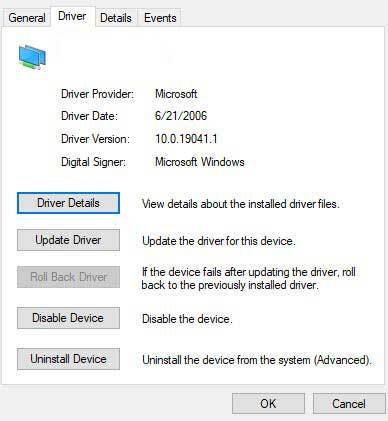
Fix 5: Flush DNS
Het doorspoelen van de DNS zal ook veel gebruikers helpen om het probleem met het GeeGee-opstartprogramma op te lossen dat niet wordt geïnstalleerd. Probeer dit daarom ook eens uit en laat ons weten of het helpt:
- Open in eerste instantie de opdrachtprompt met beheerdersrechten op uw Windows-pc.
-
Voer vervolgens de opdracht uit:
ipconfig/flushdns

advertenties
Fix 6: Schakel de antivirus uit
Velen van jullie weten het niet, maar soms komt onze antivirus ook naar voren als de belangrijkste boosdoener achter deze fout. Dit komt omdat het om veiligheidsredenen de app blokkeert om op uw pc te installeren. Dus om het zonder problemen te installeren, moet je de antivirus uitschakelen, en tijdens die reis zullen deze stappen je helpen.
- Druk eerst op de Win+I knop. Hiermee wordt de app Windows-instellingen geopend.
- Beweeg vervolgens naar de Privacy instellingen tabblad en klik op de Windows-beveiliging optie.
- Raak nu de Windows-beveiliging openen en schakel de knop om het uit te schakelen.
Fix 7: reset het TCP/IP-logboek
De TCPIP- of DHCP-parameter wordt geroot als de belangrijkste oorzaak van deze fout die uw wifi-router dwingt om de verbinding abrupt te beëindigen. Welnu, dit moet worden opgelost, en hier zijn de stappen die u hierbij zullen helpen:
- Open de cmd met behulp van beheerdersrechten.
-
Voer vervolgens de opdracht uit:
netsh int ip reset c:\resetlog.txt
Oplossing 8: VPN-service uitschakelen
Als u een VPN-service gebruikt terwijl u het GeeGee-opstartprogramma op uw pc installeert, raden we u aan deze uit te schakelen. Dus, hier zijn enkele eenvoudige instructies die u hierbij zullen helpen:
- Zoek eerst naar ms-instellingen: netwerk-vpn met behulp van het vak Uitvoeren.
- Ga nu in de app Instellingen naar het tabblad VPN.
- Druk ten slotte op de knop Verwijderen om het van uw pc te verwijderen.
Fix 9: schakel de proxyserver uit.
Het gebruik van een proxyserver kan ook de reden zijn waarom u het GeeGee-opstartprogramma niet op uw pc kunt installeren. Het wordt dus ten zeerste aanbevolen om de proxyservers uit te schakelen tijdens het installeren hiervan, en hier zijn de stappen daarvoor:
- Zoek in eerste instantie naar ms-instellingen: netwerk-proxy met behulp van het vak Uitvoeren.
- Open nu in de app Instellingen het tabblad Proxy.
- Beweeg daarna naar de Handmatige proxyserver sectie.
- Schakel ten slotte het selectievakje naast de. uit Gebruik een proxyserver voor LAN, en klik op de OK knop.
Fix 10: controleer de datum en tijd van uw systeem
De datum en tijd van uw systeem kunnen ook de reden zijn voor deze fout. Daarom raden we u aan te controleren of de datum en tijd van uw Windows 11-pc correct zijn volgens uw tijdzone. Probeer daarna opnieuw het GeeGee-opstartprogramma op uw pc te installeren. Je zult zien dat het opstartprogramma nu met succes als magie is geïnstalleerd.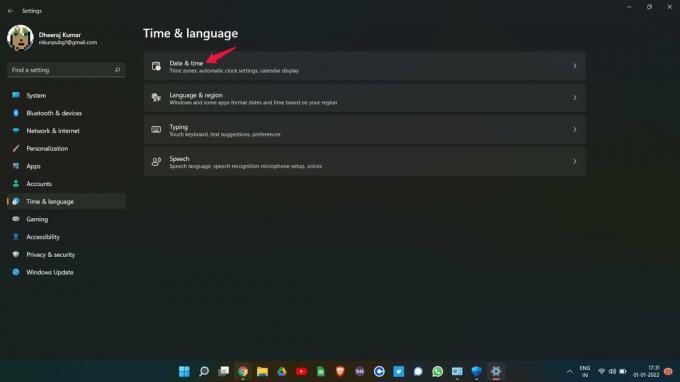
Fix 11: verwijder de map GeeGee en Super People.
Als u eerder het GeeGee-opstartprogramma op uw apparaat hebt geïnstalleerd en het om de een of andere reden hebt verwijderd. Maar het feit is dat de overblijfselen van deze apps niet volledig worden verwijderd. U moet ze dus handmatig van uw apparaat verwijderen, want als u dit niet doet, kunt u het GeeGee-opstartprogramma mogelijk niet op uw apparaat installeren. Dus, hier zijn de stappen daarvoor:
- Druk eerst op de Win+R knop en zoek naar %LOCALAPPDATA% in het vak Uitvoeren.
- Zoek daarna de GeeGee en Super People-gerelateerde mappen en verwijder ze.
Fix 12: DNS-instellingen wijzigen
Door de DNS-instellingen te wijzigen, kunt u dit probleem ook oplossen, omdat het eerder veel gebruikers hielp. Laten we dus eens kijken hoe u de DNS-instellingen op uw pc wijzigt:
- Zoek eerst naar ncpa.cpl het vak Uitvoeren gebruiken om de. te openen Netwerk connecties venster.
- Dan, klik met de rechtermuisknop op de netwerknaam die momenteel is verbonden en klik op de Eigenschappen optie in het vervolgkeuzemenu.
- Klik daarna op de Netwerken tabblad in het venster met netwerkeigenschappen.
-
Vink vervolgens het vakje aan dat zich voor de bevindt Internetprotocol versie 4 (TCP / IPV4) gelegen in de Deze verbinding gebruikt de volgende items: sectie.

- Selecteer nu de Eigenschappen en beweeg de muisaanwijzer naar de algemeen tabblad.
- Vink nu het vakje aan naast de Gebruik het volgende DNS-serveradres: en gebruik deze DNS-adressen:
- Voor voorkeur: 8.8.8.8
- Voor alternatief: 8.8.4.4
Fix 13: netwerkinstellingen resetten
Dus, heb je de DNS-instellingen gewijzigd? Welnu, als dat zo is, maar nog steeds dezelfde fout krijgt, dan zijn hier de stappen die u zullen helpen het netwerkprobleem op te lossen:
- Open eerst de opdrachtprompt met de beheerdersrechten.
-
Voer daarna de gegeven opdrachten een voor een uit:
ipconfig /flushdns. nbtstat -R. nbtstat -RR. netsh int alles resetten. netsh int ip reset. netsh winsock reset
Fix 14: probeer te installeren in de schone opstartmodus
Als niets helpt, kunt u het GeeGee-opstartprogramma in de schone opstartmodus installeren als u het GeeGee-opstartprogramma niet op uw Windows 11-pc kunt installeren. Om dit te doen, zijn hier de noodzakelijke stappen:
- Druk eerst op de Win+R knop tegelijkertijd om het vak Uitvoeren te openen.
- Zoek daarna naar de msconfig om het systeemconfiguratievenster te openen.
-
Ga dan naar de Diensten tabblad, vink het vakje aan naast de Verberg alle Microsoft diensten, en selecteer de uitzetten optie gevolgd door de OK.

- Start daarna Taakbeheer en ga naar de Beginnen tabblad.
- Selecteer daarna alle programma's met een hoge impact en schakel ze uit.
Dat is het. Nadat u de bovenstaande stappen met succes hebt gevolgd, start u eenvoudig uw systeem opnieuw op en controleert u of u het GeeGee-opstartprogramma nu kunt installeren of niet.
Fix 15: controleer of de update er nog is of niet
Als een van de bovengenoemde methoden voor u werkt, bestaat de kans dat de update niet meer beschikbaar is. Soms gebeurt het gewoon omdat de patchversie enkele bugs kan bevatten, waardoor ontwikkelaars het terugdraaien, en na enige tijd het oplossen van de bugs, rollen ze de update opnieuw uit. U moet dus controleren of de update er nog steeds is of niet.
Lees ook: Hoe Super People te repareren kan de grafische instellingen niet wijzigen Fout
Van het bureau van de auteur
Dus dat is alles over hoe u dit kunt oplossen als u het GeeGee-opstartprogramma niet op uw pc kunt installeren. We hopen dat de bovengenoemde methoden voor u hebben gewerkt. Reageer hieronder voor meer informatie.



